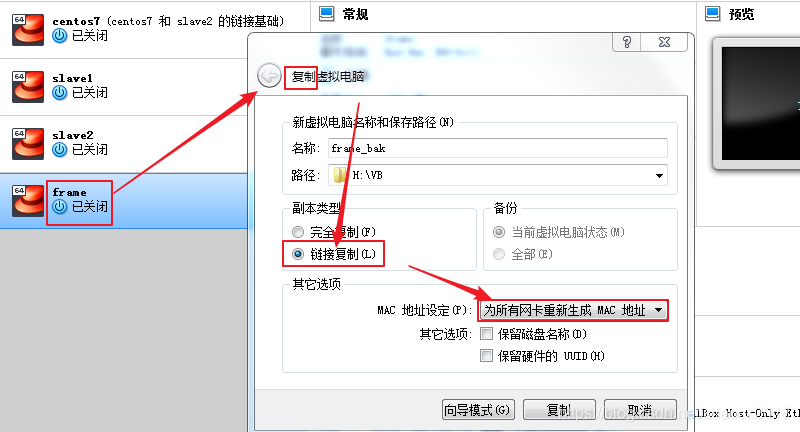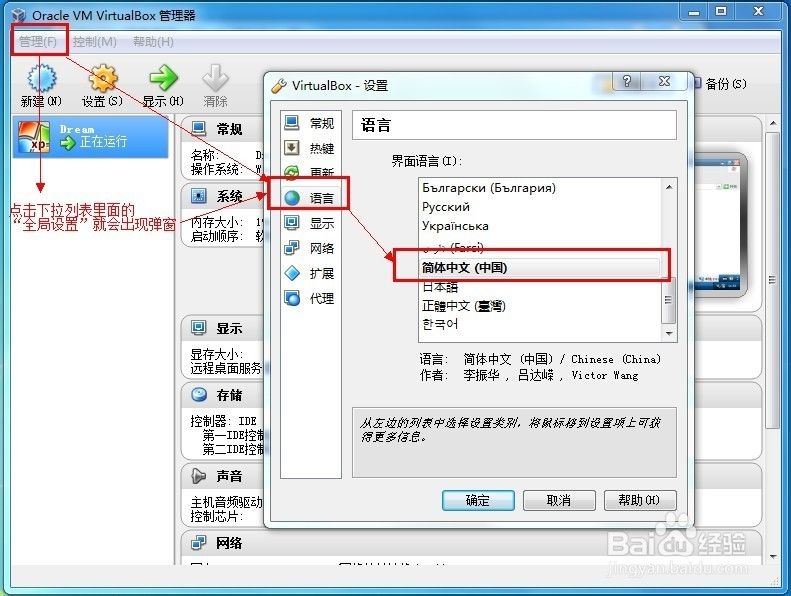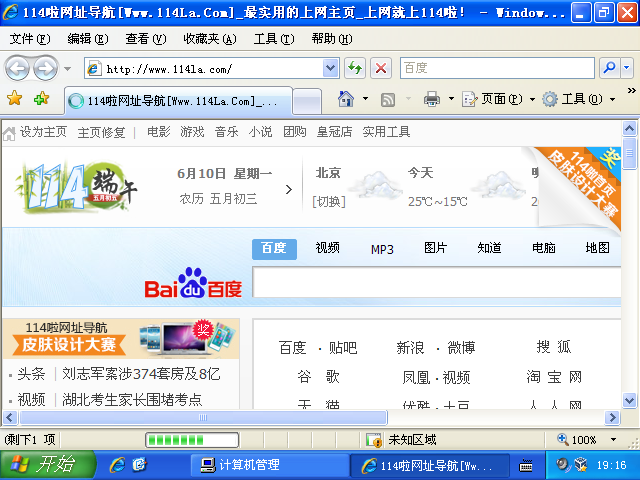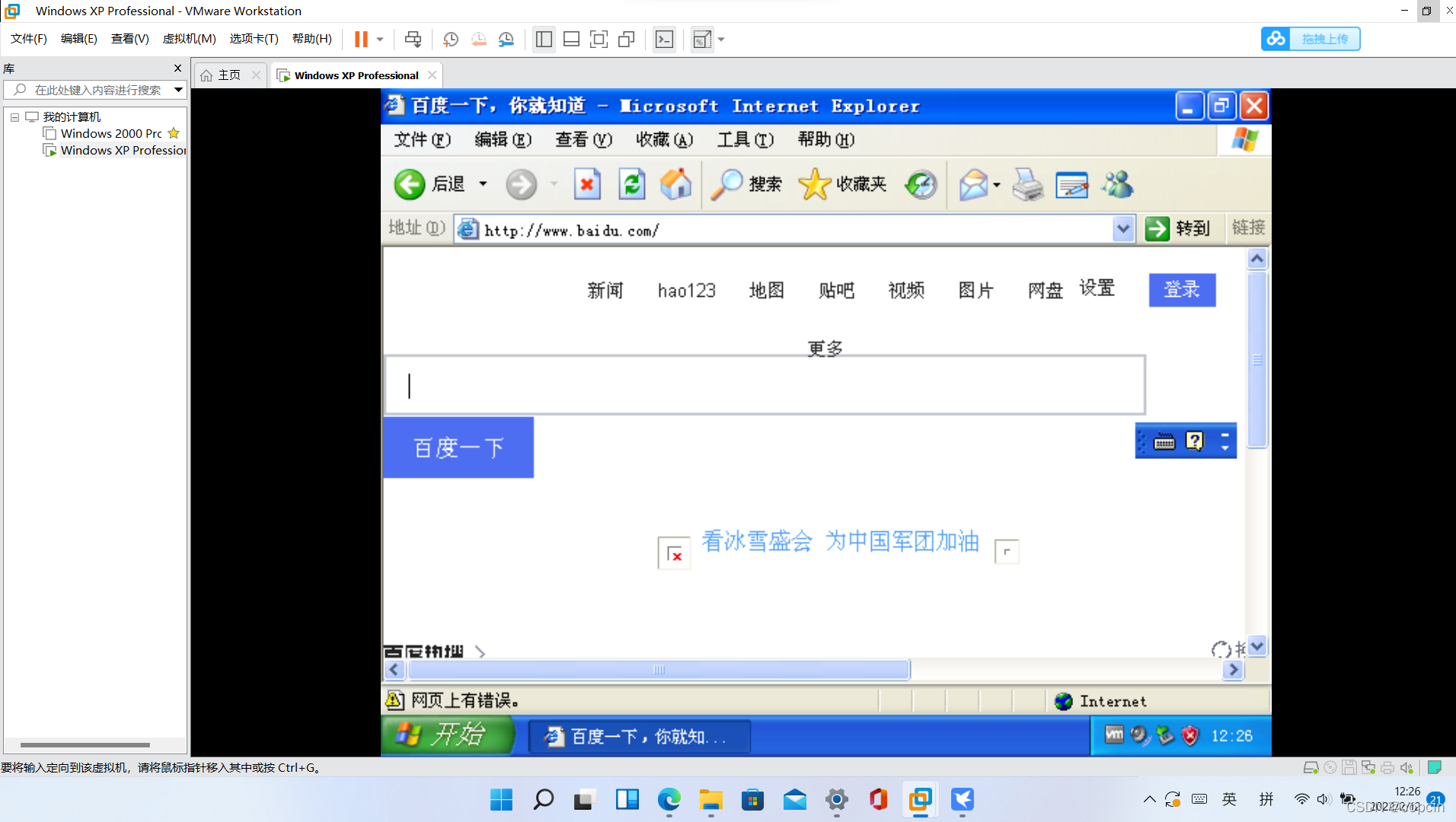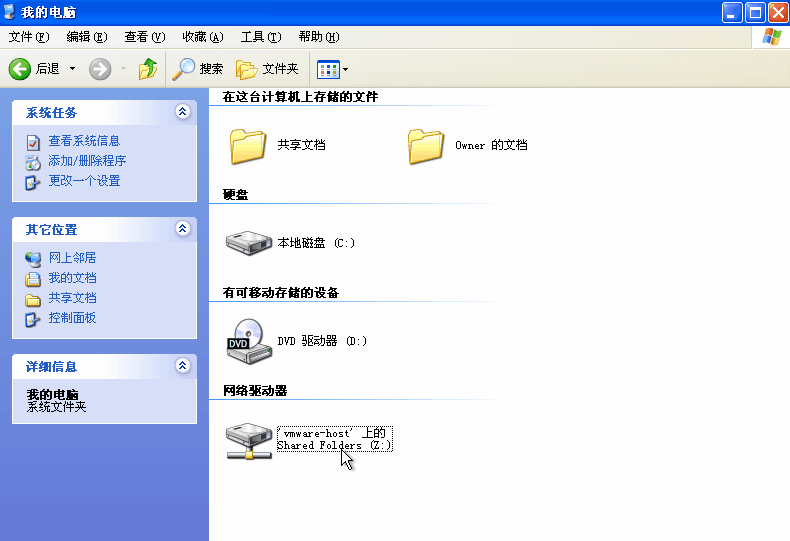1、VirtualBox安装
运行安装程序,一直下一步即可。如果不想安装到C盘,可以自己选盘符。
注意:软件开发安装所有程序时,不要安装到有中文或特殊符号的路径下。
2、安装操作系统
点击新建,弹出如下对话框
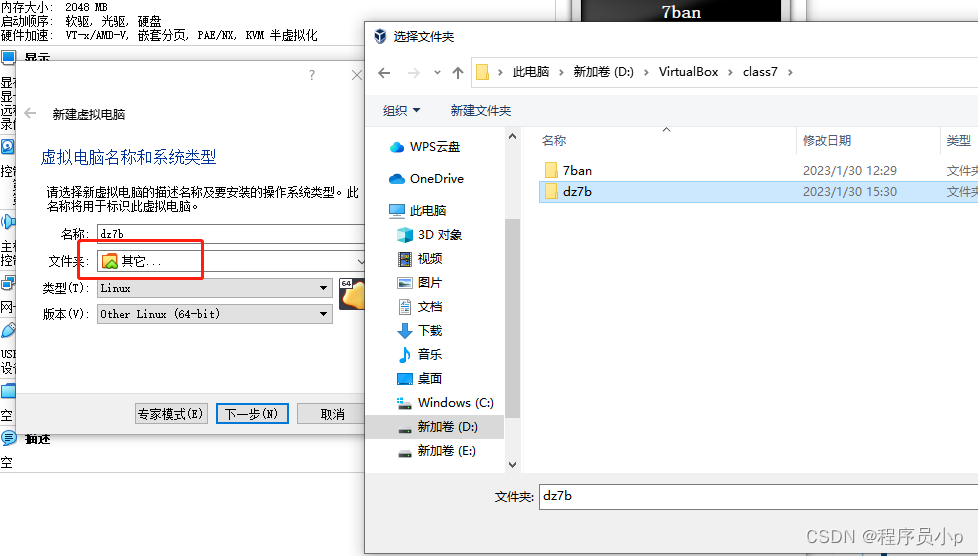
名称:自己定义,不要用中文或特殊符号。
文件夹:建议不放在c盘,占用空间会比较大,可以自定义一个文件夹。
类型:选择Linux
版本:Other Linux 64-bit
下一步
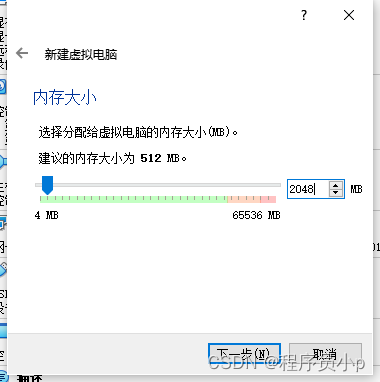
内存分配,建议2048M。
下一步
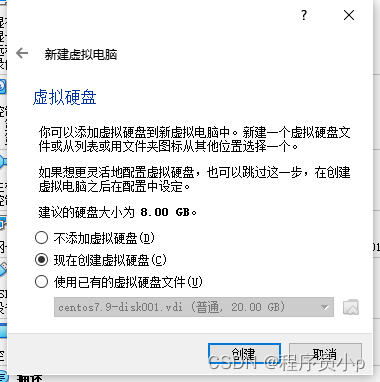
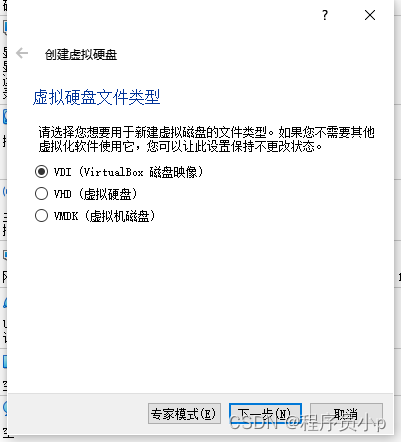
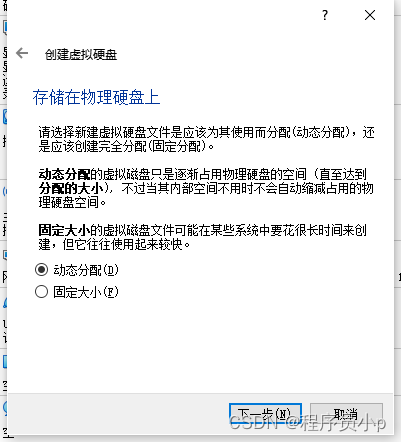
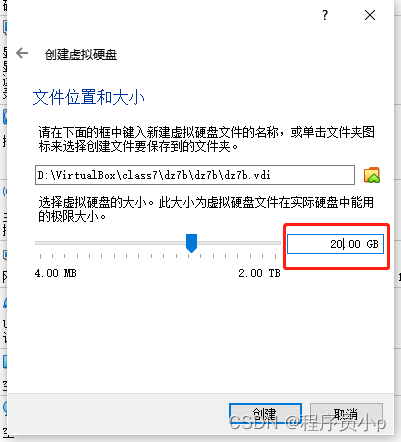
创建虚拟硬盘,在这里不创建,后续还是要创建。
创建
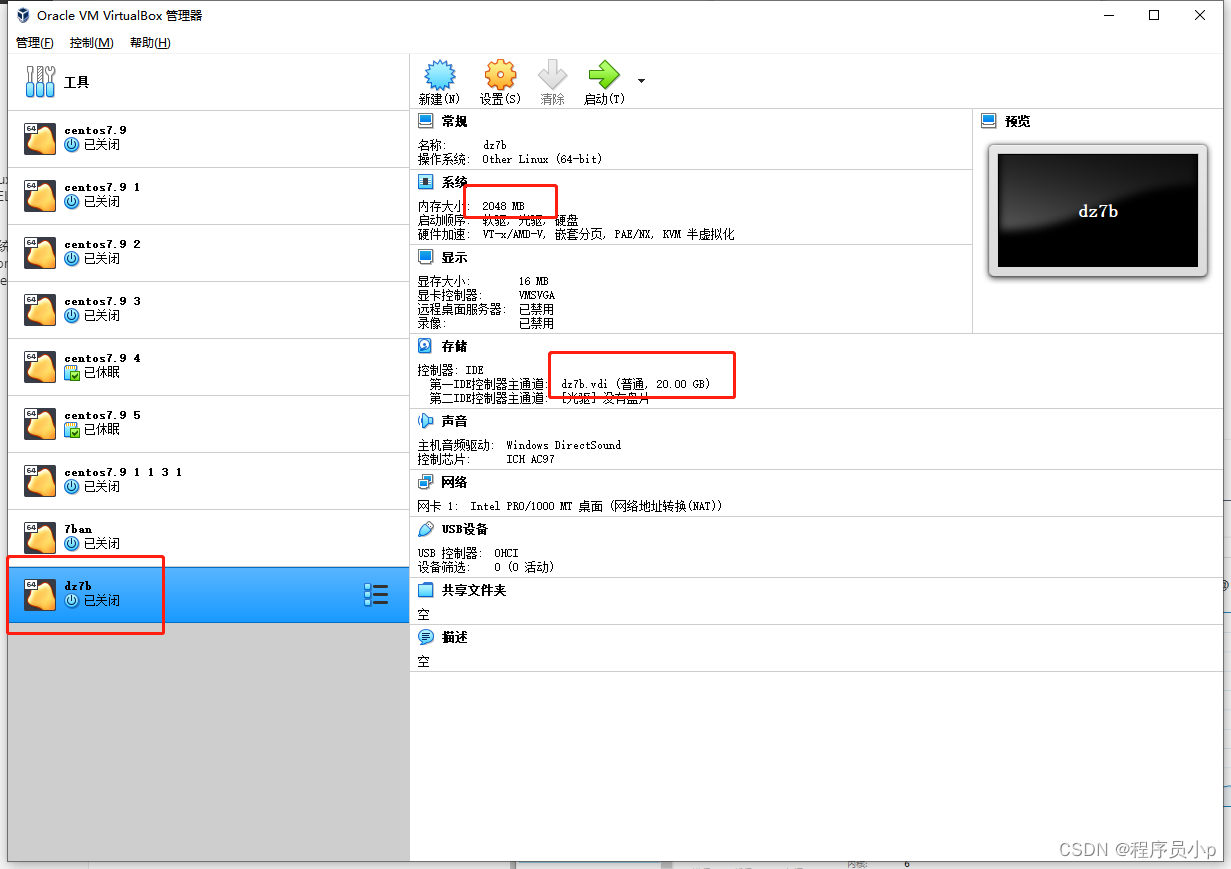
重点核对内存和硬盘的大小。
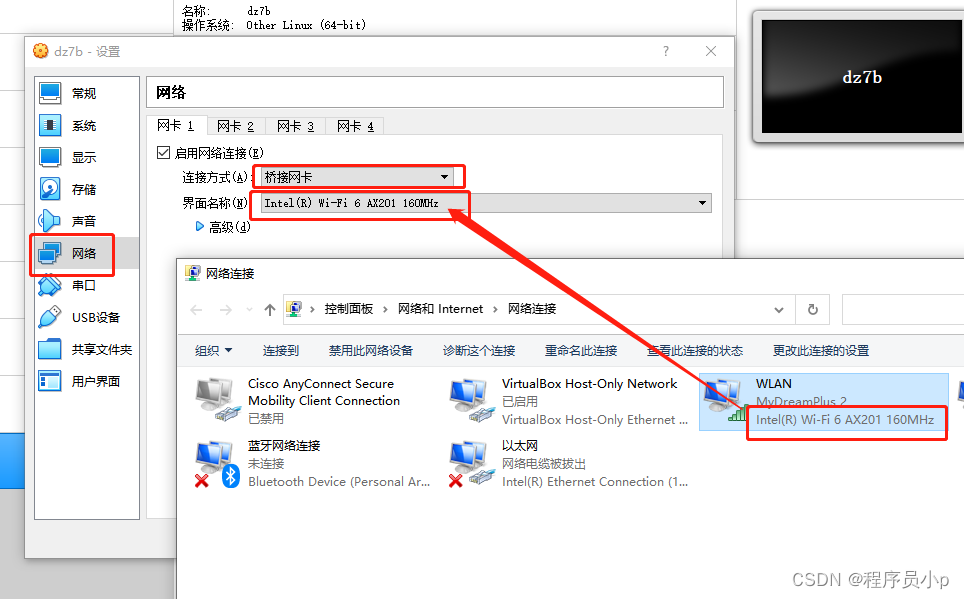
注意网络设置,桥接网卡,选择正在用的网卡,可以在网络中心找到你的网卡名字。
选择操作系统的镜像文件
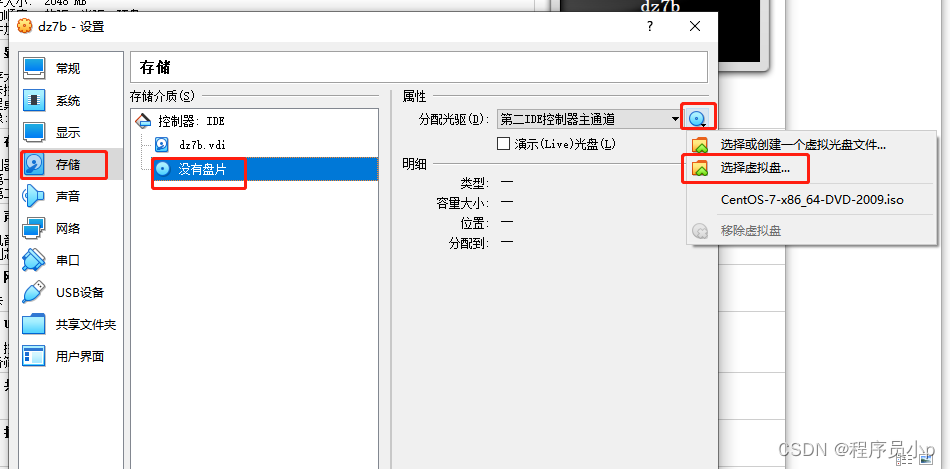
找到你的镜像文件
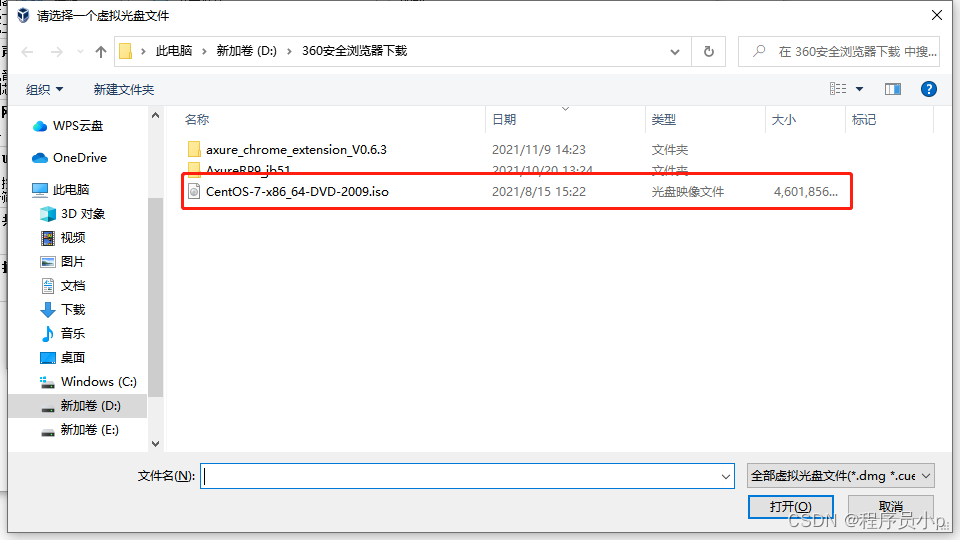
点击启动
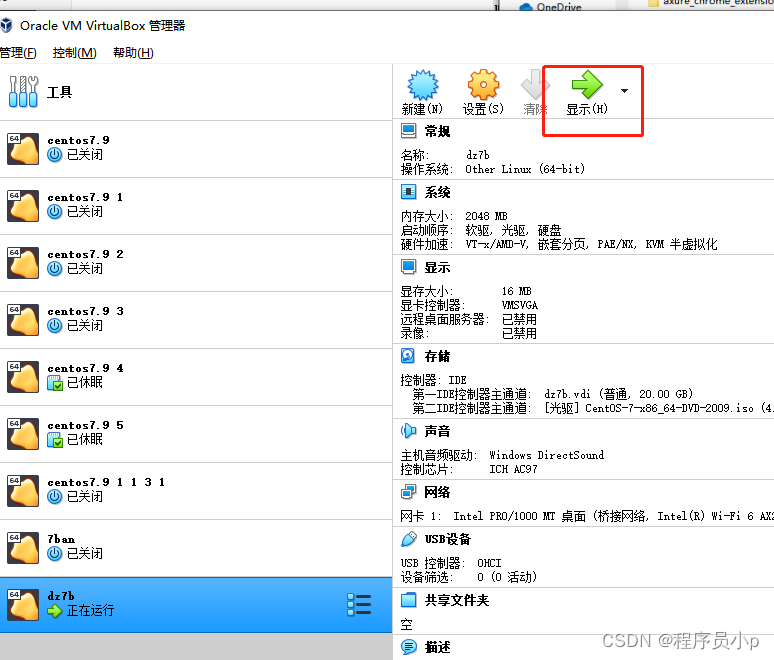
启动成功后,按光标键,选第一个,回车
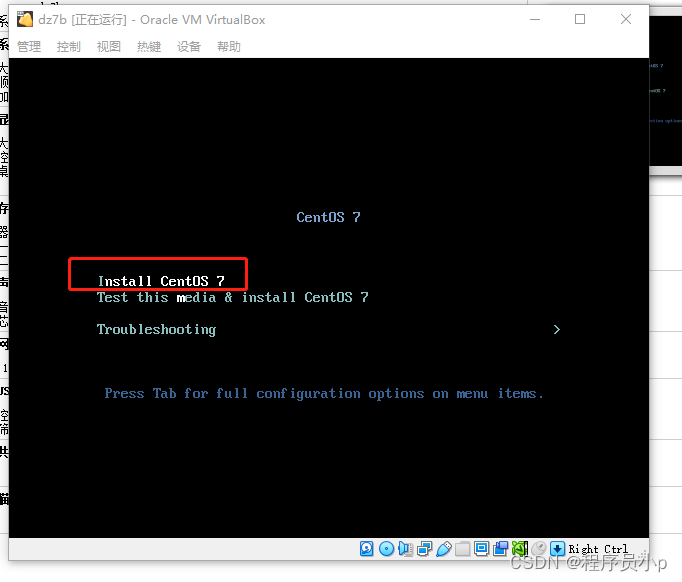
然后,就是等,看着输出一些日志。一直到弹出如下:
选择英文,不要选中文,后续兼容不好。

选择时间
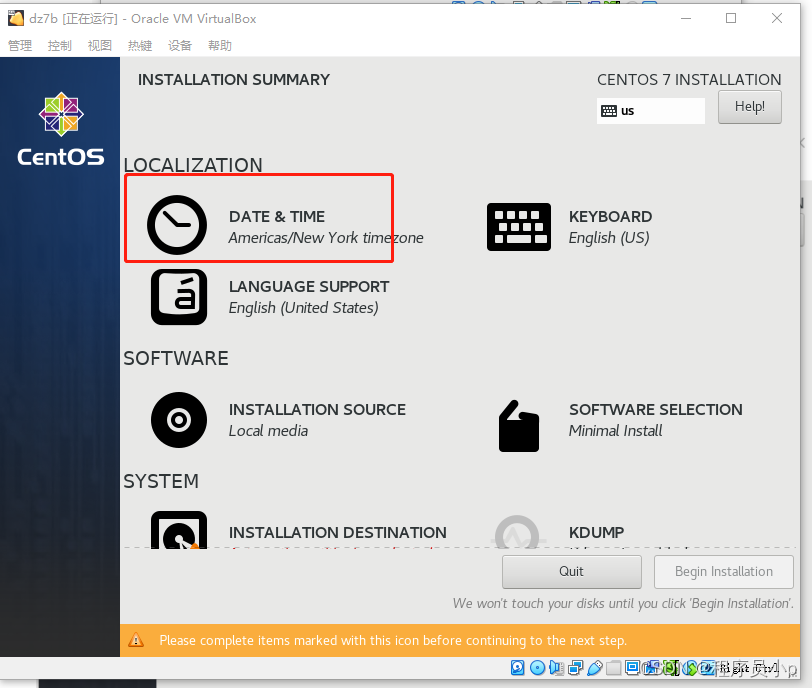

选择安装到那个硬盘
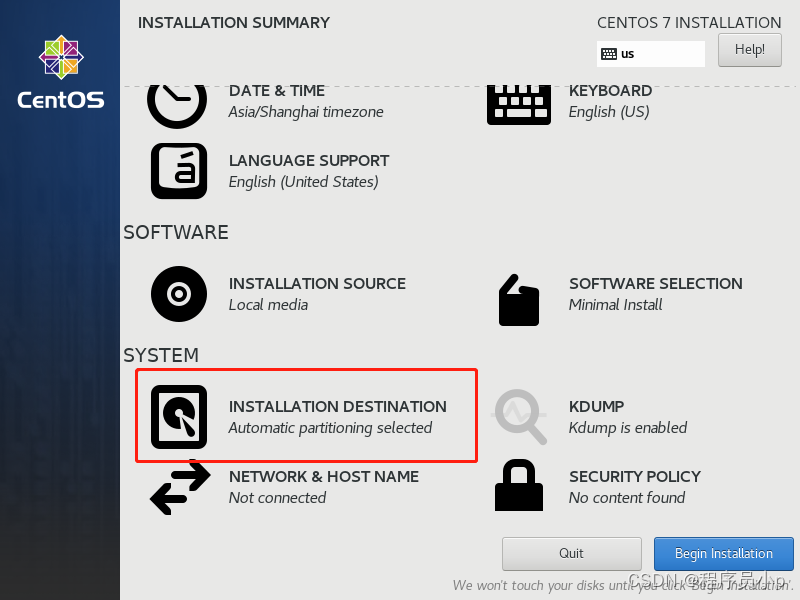

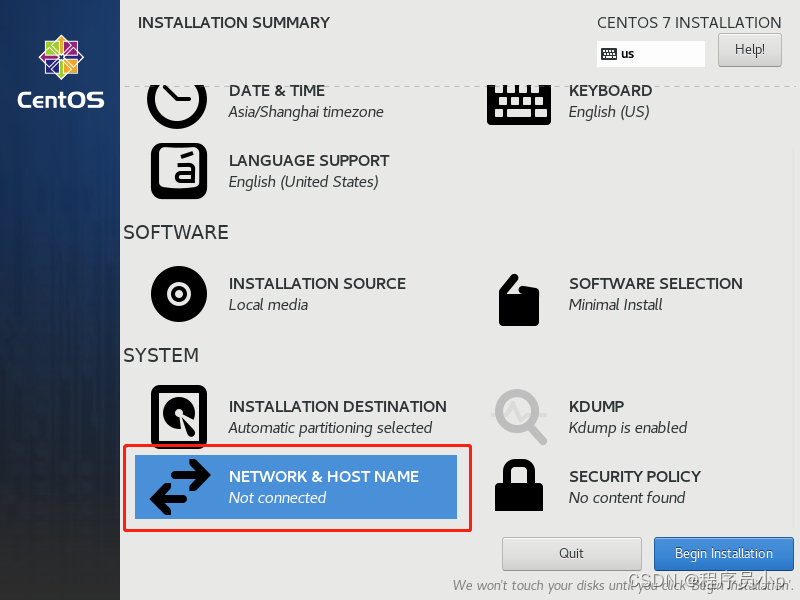
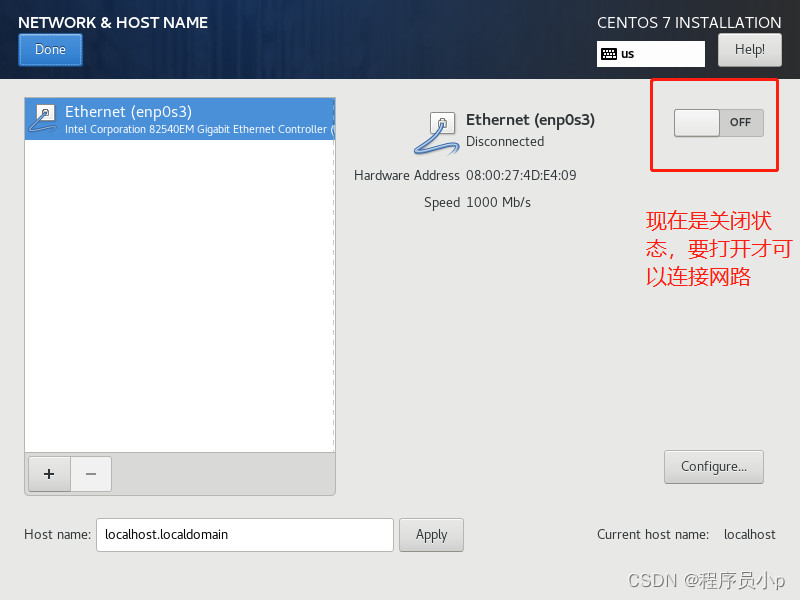
开始安装
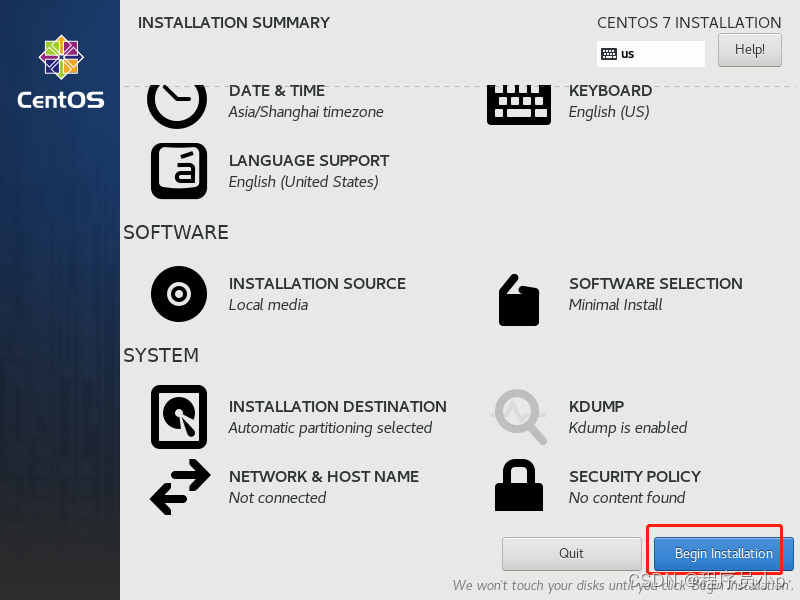
设置密码,注意,密码最好好记一点(工作了就要难一点欧)
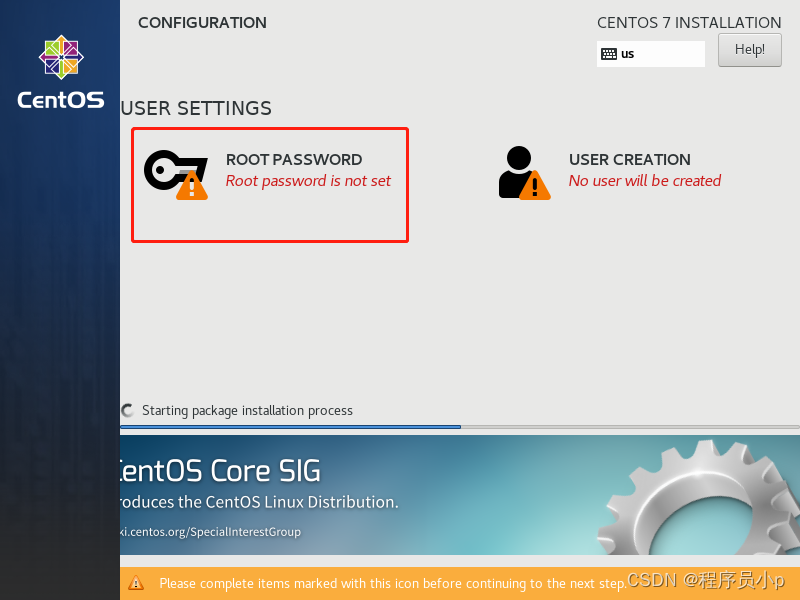
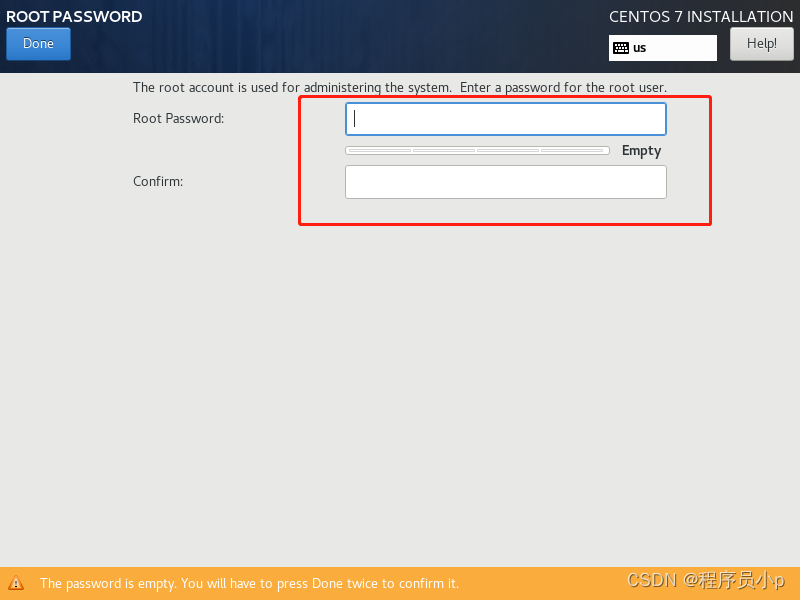
若密码简单弹出下方橙黄色方框,不用管,继续点击确认。小编这里用户没改,用的默认root。
安装成功后需要重启
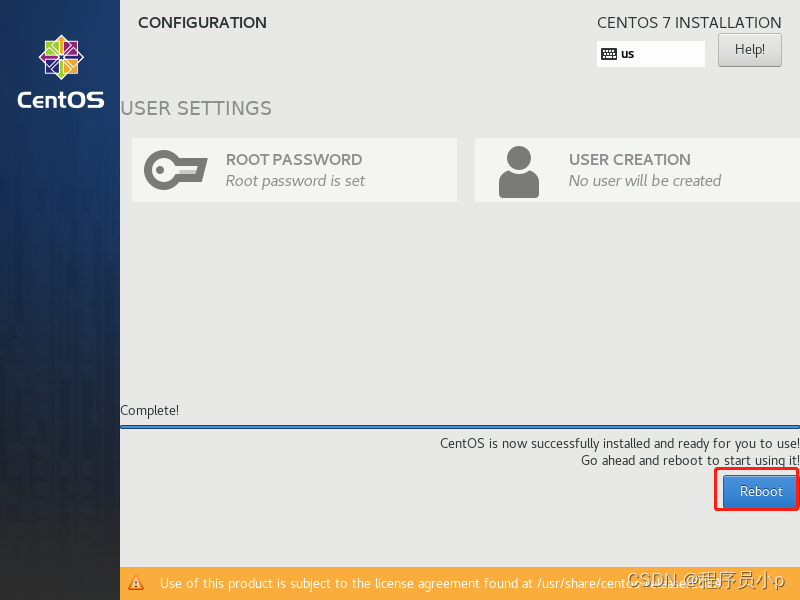
可以登录,代表安装成功,用户名是root,密码统一的123456,注意,启动虚拟机后小键盘会被关闭,输入密码时光标不会移动,输入即可,回车登录。
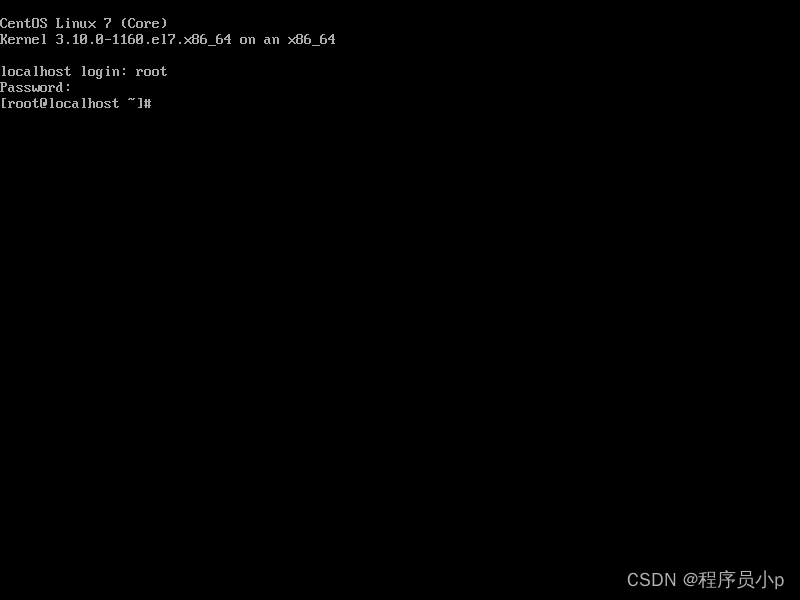
输入命令:ip addr查看虚拟机ip地址
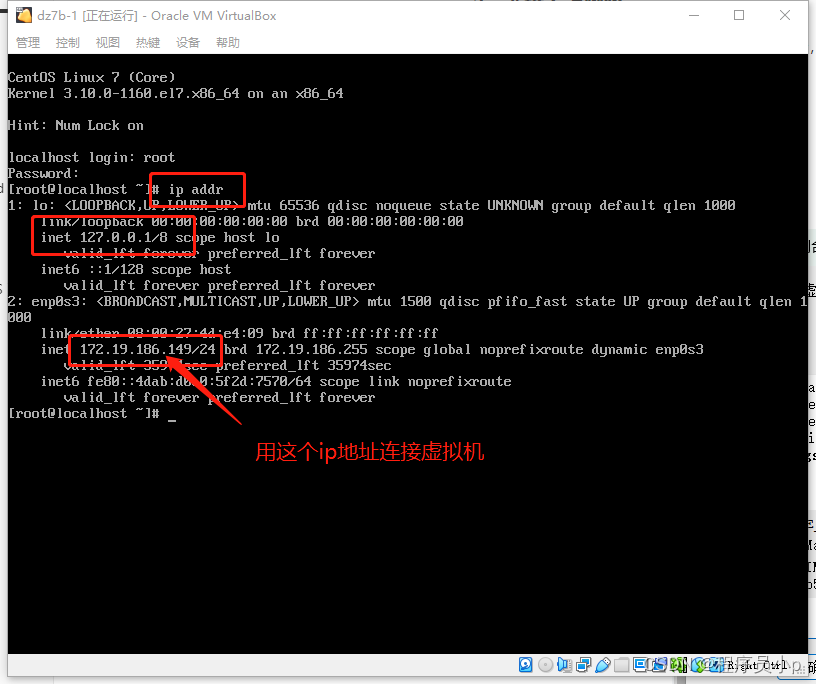
3、常见问题
1、设备虚拟化
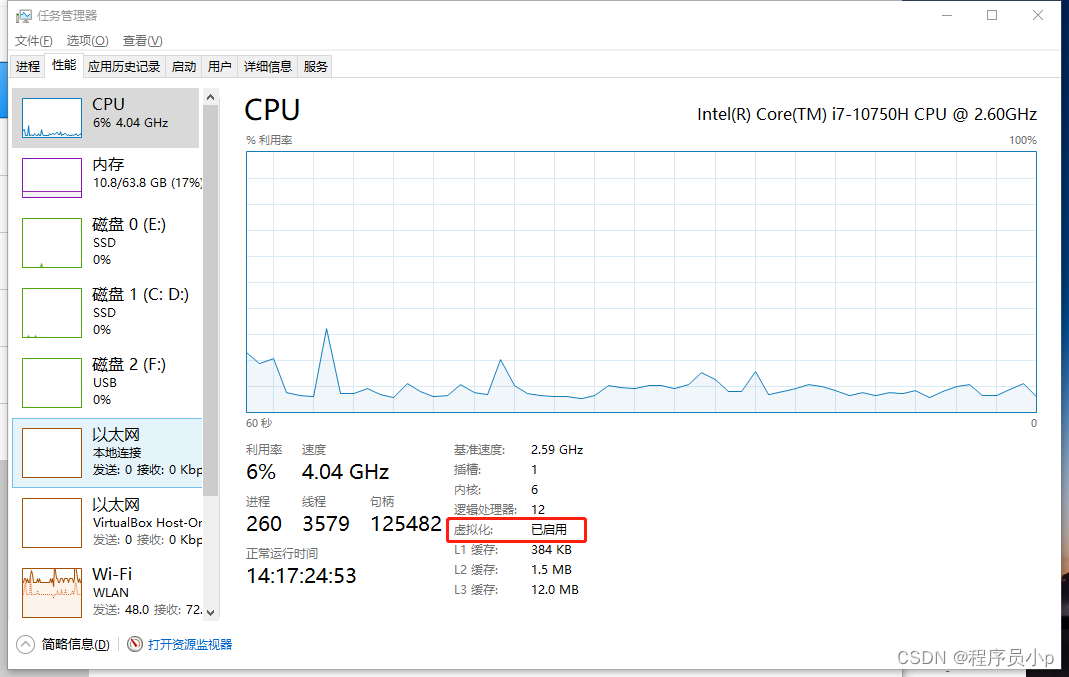
一定要是已启用才可以按照虚拟机。
修改方法:根据自己电脑不同的型号,去设置BIOS。
例如,我的电脑是华硕飞行堡垒,具体操作看小编下一篇文章
2、连接不上网络
检查网络设置是否正确,选择的是否是桥接网卡,且选择的网卡对不对
3、终端连接不上
先检查ip是否正确
再检查宿主机和虚拟机是否在同一个网段下,ip地址前三个相同,代表在同一个网段下
4、报错
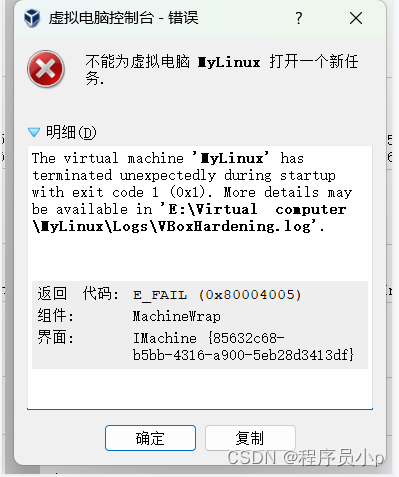
出现这种问题可以百度错误,百度关键字:virtualbox 80004005
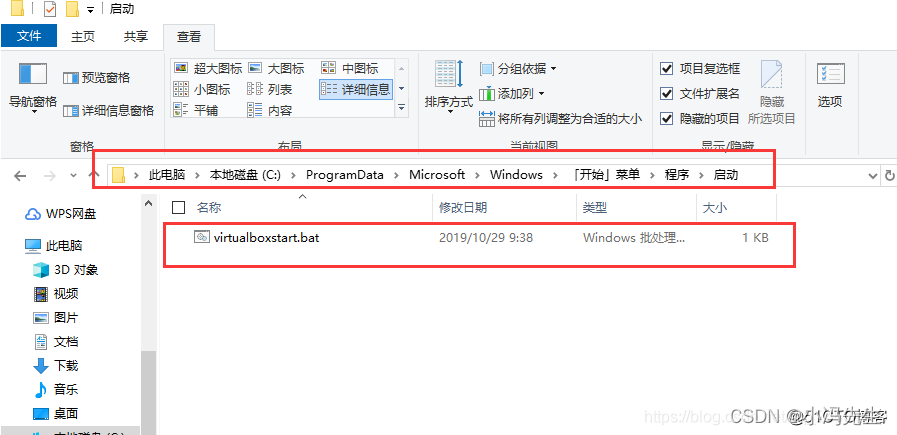
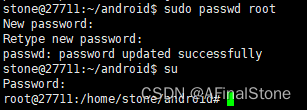
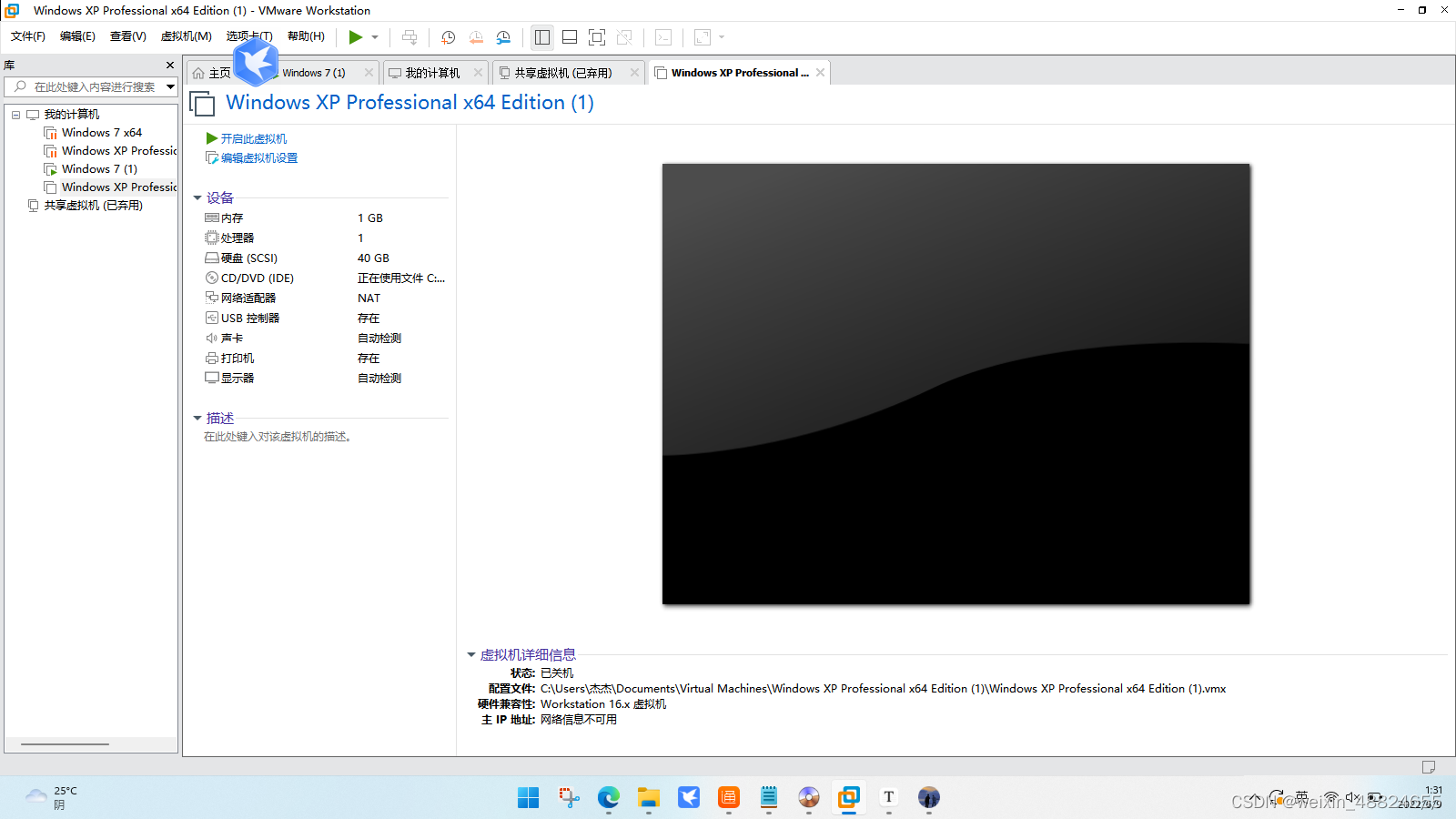



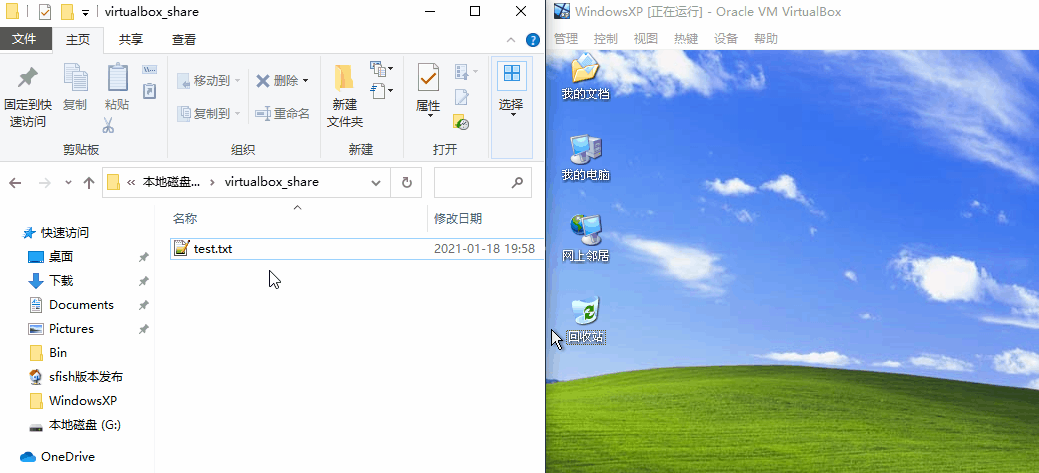
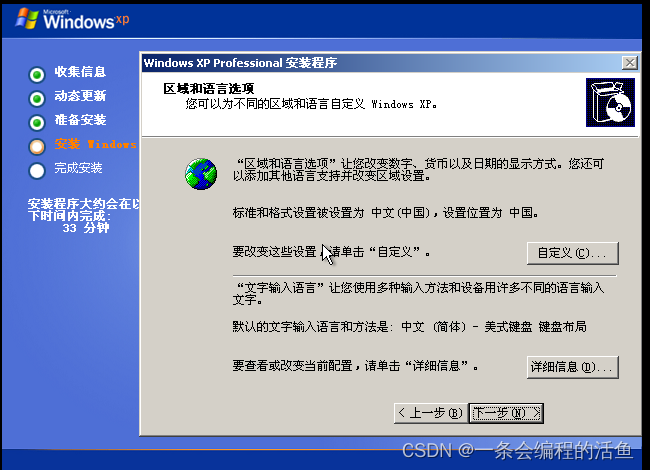

![[XP虚拟机安装]VMware安装XP虚拟机](https://img-blog.csdnimg.cn/bffd5f66e8d74d83a8cbef0da513ff0f.png?x-oss-process=image/watermark,type_ZHJvaWRzYW5zZmFsbGJhY2s,shadow_50,text_Q1NETiBASmF5ZXRjaGVsbG90,size_20,color_FFFFFF,t_70,g_se,x_16)